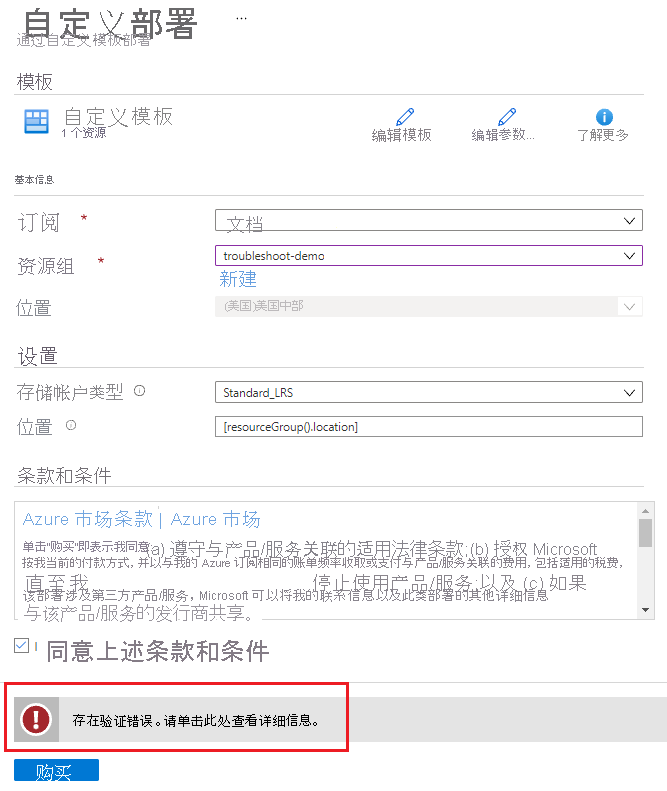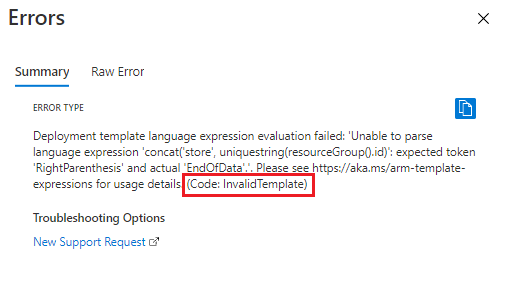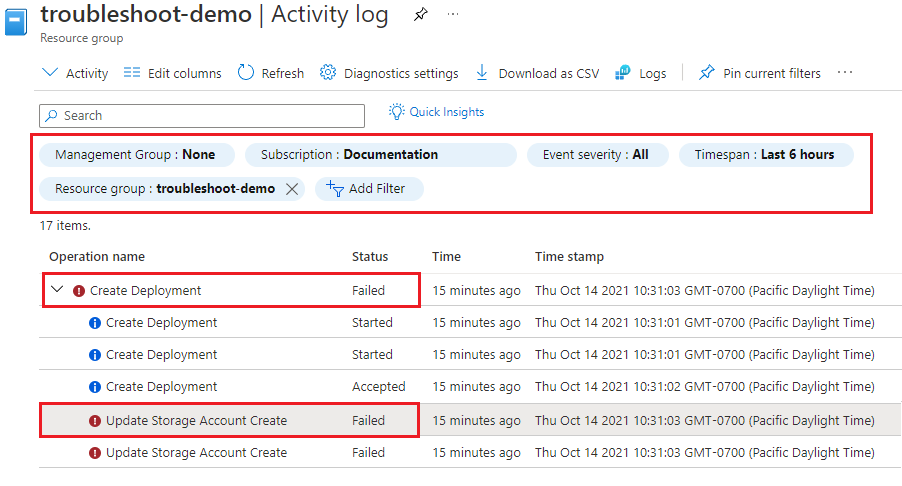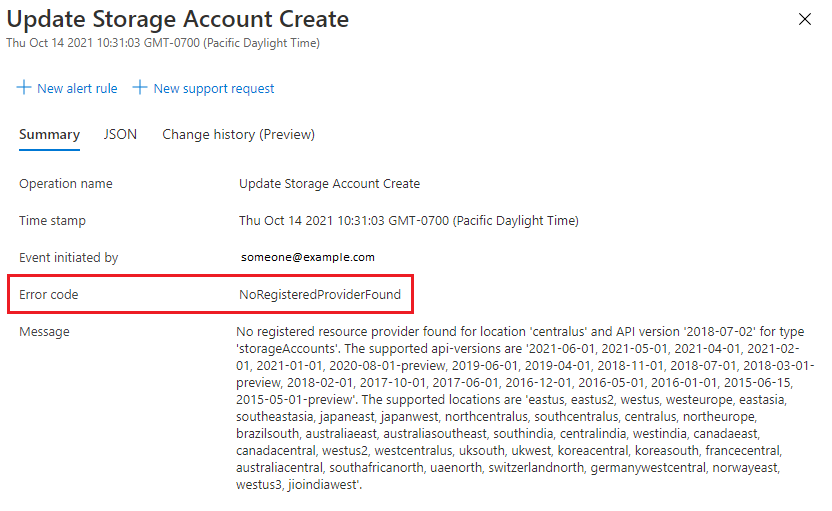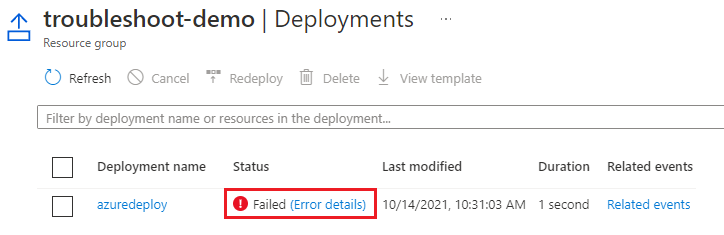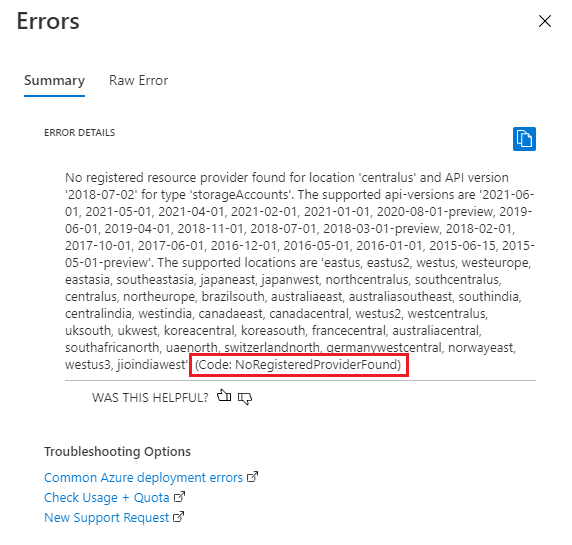你当前正在访问 Microsoft Azure Global Edition 技术文档网站。 如果需要访问由世纪互联运营的 Microsoft Azure 中国技术文档网站,请访问 https://docs.azure.cn 。
查找错误代码
本文内容
当使用 Azure 资源管理器模板(ARM 模板)或 Bicep 文件部署 Azure 资源失败时,你会收到错误代码。 本文介绍如何查找错误代码,以便排查问题。 有关错误代码的详细信息,请参阅常见部署错误 。
错误类型
有三种类型的错误与部署相关:
验证错误发生在部署开始之前,由文件中的语法错误造成。 像 Visual Studio Code 这样的代码编辑器可以识别这些错误。
当运行部署命令但未部署资源时,将发生预检验证错误 。 这些错误是部署未开始的情况下出现的。 例如,如果某个参数值不正确,则会在预检验证中发现错误。
部署错误发生在部署过程中,只能通过评估 Azure 环境中的部署进度来发现。
所有类型的错误都会返回用于排查部署问题的错误代码。 验证错误和预检错误会显示在活动日志中,但不会显示在部署历史记录中。 存在语法错误的 Bicep 文件不会编译为 JSON,也不会显示在活动日志中。
要识别语法错误,可以使用包含最新 Bicep 扩展 或 Azure 资源管理器工具扩展 的 Visual Studio Code 。
验证错误
在部署过程中,系统会验证模板,并显示错误代码。 在运行部署之前,可以通过使用 Azure PowerShell 或 Azure CLI 运行验证测试来识别验证和预检错误。
可以从门户部署 ARM 模板。 如果模板存在语法错误,则在尝试运行部署时,你将看到验证错误。 有关门户部署的详细信息,请参阅从自定义模板部署资源 。
以下示例尝试部署存储帐户,但发生验证错误。
选择消息获取更多详细信息。 模板出现语法错误,错误代码为 InvalidTemplate。 “摘要”显示表达式缺少右括号。
要在部署前验证 ARM 模板,请运行 Test-AzResourceGroupDeployment 。
Test-AzResourceGroupDeployment `
-ResourceGroupName examplegroup `
-TemplateFile azuredeploy.json
输出会显示类似于 InvalidTemplateDeployment 或 AccountNameInvalid 的错误代码,你可以使用错误代码来排查问题以及修复模板。
对于 Bicep 文件,语法验证问题的输出会显示参数错误。
Test-AzResourceGroupDeployment: Cannot retrieve the dynamic parameters for the cmdlet.
Cannot find path '/tmp/11111111-1111-1111-1111-111111111111/main.json' because it does not exist.
要获取更多故障排除信息,请使用 Bicep build 命令。 输出在括号内显示每个错误的行号和列号,并显示错误消息。
bicep build main.bicep
/azuredeploy.bicep(22,51) : Error BCP064: Found unexpected tokens in interpolated expression.
/azuredeploy.bicep(22,51) : Error BCP004: The string at this location is not terminated due to an
unexpected new line character.
其他范围
可以通过 Azure PowerShell cmdlet 来验证订阅、管理组和租户范围的部署模板。
要在部署前验证 ARM 模板,请运行 az deployment group validate 。
az deployment group validate \
--resource-group examplegroup \
--template-file azuredeploy.json
输出会显示类似于 InvalidTemplateDeployment 或 AccountNameInvalid 的错误代码,你可以使用错误代码来排查问题以及修复模板。
对于 Bicep 文件,输出在括号内显示每个错误的行号和列号,并显示错误消息。
az deployment group validate \
--resource-group examplegroup \
--template-file main.bicep
/azuredeploy.bicep(22,51) : Error BCP064: Found unexpected tokens in interpolated expression.
/azuredeploy.bicep(22,51) : Error BCP004: The string at this location is not terminated due to an
unexpected new line character.
其他范围
可以通过 Azure CLI 命令来验证订阅、管理组和租户范围的部署模板。
部署错误
部署 Azure 资源需要处理多个操作。 如果操作通过验证但在部署期间失败,将发生部署错误。 你可以查看有关每个部署操作以及资源组的每个部署的消息。
要查看有关部署操作的消息,请使用资源组的活动日志:
登录到 Azure 门户 。
转到“资源组”,然后选择部署的资源组名称。
选择“活动日志”。
使用筛选器查找操作的错误日志。
选择错误日志以查看操作的详细信息。
要查看部署的结果:
转至资源组。
选择“设置”>“部署”。
选择部署的“错误详细信息”。
此时将显示错误消息和错误代码 NoRegisteredProviderFound。
要通过 PowerShell 查看部署的操作消息,请使用 Get-AzResourceGroupDeploymentOperation 。
要显示部署的所有操作:
Get-AzResourceGroupDeploymentOperation `
-DeploymentName exampledeployment `
-ResourceGroupName examplegroup
要指定特定的属性类型:
(Get-AzResourceGroupDeploymentOperation `
-DeploymentName exampledeployment `
-ResourceGroupName examplegroup).StatusCode
要获取部署的结果,请使用 Get-AzResourceGroupDeployment 。
Get-AzResourceGroupDeployment `
-DeploymentName exampledeployment `
-ResourceGroupName examplegroup
其他范围
可以通过 Azure PowerShell cmdlet 来获取订阅、管理组和租户范围的部署信息。
要通过 Azure CLI 查看部署的操作消息,请使用 az deployment operation group list 。
要显示部署的所有操作:
az deployment operation group list \
--name exampledeployment \
--resource-group examplegroup \
--query "[*].properties"
要指定特定的属性类型:
az deployment operation group list \
--name exampledeployment \
--resource-group examplegroup \
--query "[*].properties.statusCode"
要获取部署的结果,请使用 az deployment group show 。
az deployment group show \
--resource-group examplegroup \
--name exampledeployment
其他范围
可以通过 Azure CLI 命令来获取订阅、管理组和租户范围的部署信息。
后续步骤